La amistad entre Windows 10 y Android acaba de subir de nivel otra vez. La última novedad es que ahora podemos sincronizar el portapapeles de Windows 10 con nuestros dispositivos Android gracias a Swiftkey. Y bueno, aunque no ha sido lanzado oficialmente, igualmente esto funciona de la misma forma con Windows 11.
Desde hace años que Microsoft vienen potenciando la integración entre Windows 10 y Android, y esto es algo que con la aplicación Tu Teléfono se puede usar para sacarle el máximo provecho al compañerismo entre tu ordenador y tu móvil.
Disponible a través de Swiftkey beta para Android
Esta vez no es gracias a la aplicación Tu Teléfono que podemos integrar aún más Windows 10 y Android, sino gracias a la app de teclado SwiftKey que Microsoft compró en 2016. Si instalas la beta de SwiftKey desde la Play Store podrás disfrutar desde ya de la sincronización del portapapeles entre PC y móvil.
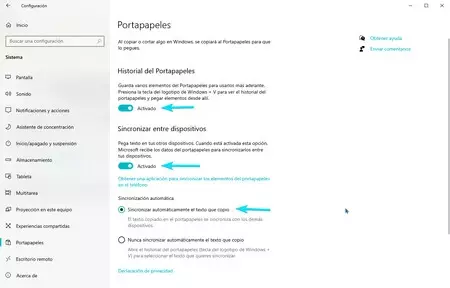 Ajustes del portapapeles en Windows 10
Ajustes del portapapeles en Windows 10
Primero debes asegurarte de que el utilísimo pero desconocido historial de portapapeles de Windows 10 esté activo en tu ordenador. Para ello solo tienes que abrir la Configuración (tecla de Windows + I), seleccionar Sistema, y luego hacer click en Portapapeles en la barra lateral. Una vez ahí, deberás activar:
- Historial de portapapeles
- Sincronizar entre dispositivos
- Marcar la casilla "Sincronizar automáticamente el texto que copio"
En tu móvil Android, tras instalar SwiftKey beta y establecerlo como tu teclado por defecto, deberás ir a los ajustes de SwiftKey y seleccionar Escritura enriquecida. Luego toca en Portapapeles y activa la función "Sincronizar el historial de portapapeles.
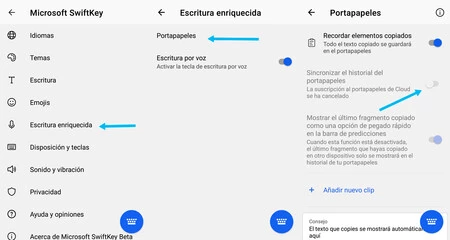 Ajustes de SwiftKey Beta para Android
Ajustes de SwiftKey Beta para Android
Para comfirmar y terminar el ajuste deberás iniciar sesión con tu cuenta de Microsoft, la misma que usas para iniciar sesión en tu instalación de Windows 10. Una vez hecho esto solo tienes que probar por ti mismo.
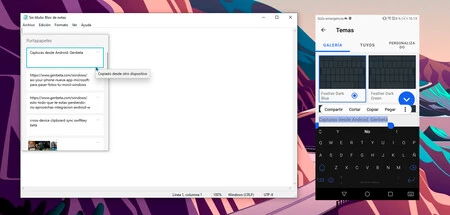 El portapapeles de Android en Windows 10
El portapapeles de Android en Windows 10
Basta con copiar cualquier cosa al portapapeles en Android (texto o imágenes) y presionar tecla de Windows + V en Windows 10 (o Windows 11) para que te salga el historial de opciones de lo que has copiado, incluyendo las cosas copiadas desde Android.
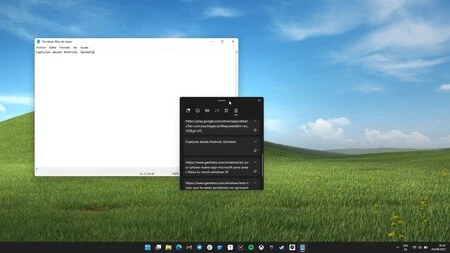 El mismo portapapeles sincronizado en Windows 11
El mismo portapapeles sincronizado en Windows 11




